11.4.3 优化设计
优化设计用于解决在目标受到约束时的可行性问题。其目标是将特定的分析特征参数最小化和最大化,该约束是根据模型尺寸和其他分析特征参数的允许范围所指定的一组规则。如果给定这组约束时,目标存在一个解决方案,则模型可以得到优化并按新的配置改变。
图11.4.13所示模型的设计重点为:符合静态平衡,在不转动的时侯以手动方式放置至任意位置都会固定,不会因重力而旋转。所以,重心需与旋转轴吻合,即两者距离应为零。另外,在保持重心在曲柄轴上的同时,要求曲柄的质量最小。
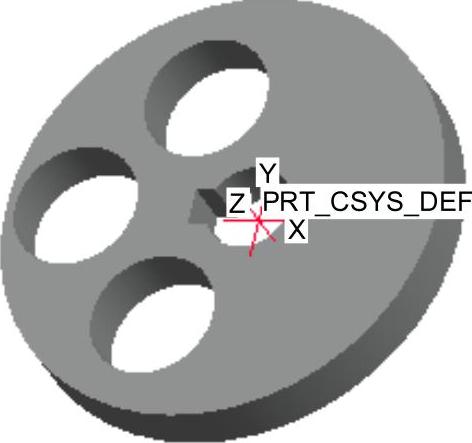
图11.4.13 模型
Step1.设置工作目录和打开文件。
(1)将工作目录设置至:D:\creo2.2\work\ch11\ch11.04。
(2)打开文件bme_optim.prt。
Step2.在 功能选项卡的
功能选项卡的 区域中选择
区域中选择 命令。系统弹出图11.4.14所示的“优化/可行性”对话框。
命令。系统弹出图11.4.14所示的“优化/可行性”对话框。
Step3.在“优化/可行性”对话框中,进行如下操作:
(1)设置研究首选项:选择“优化/可行性”对话框中的下拉菜单
 命令,系统弹出图11.4.15所示的“首选项”对话框。在
命令,系统弹出图11.4.15所示的“首选项”对话框。在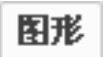 选项卡中,取消选中
选项卡中,取消选中 复选框,单击
复选框,单击 按钮。
按钮。
(2)设置研究范围首选项(注:设置与上节的一样)。
(3)选择研究类型,输入研究名称。
①在“优化/可行性”对话框的 区域中,选中
区域中,选中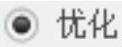 单选项。
单选项。
②在“优化/可行性”对话框的 区域中,可输入可行性研究名称,本例采用默认名称OPTIM1。
区域中,可输入可行性研究名称,本例采用默认名称OPTIM1。
(4)定义优化目标。在“优化/可行性”对话框的 区域中,选取目标类型列表中的“最小化”,然后在要优化的参数列表中选取MASS:ANALYSIS1。
区域中,选取目标类型列表中的“最小化”,然后在要优化的参数列表中选取MASS:ANALYSIS1。
(5)定义设计约束。
①在“优化/可行性”对话框的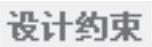 区域中,单击
区域中,单击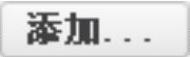 按钮。
按钮。
②在系统弹出的“设计约束”对话框中,进行下列操作:
●选择约束参数:在对话框的参数列表中选取XCOG:ANALYSIS1。
●选择比较符号:在对话框的比较符号列表中选取“=”号。
●设置参数值:选中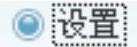 单选项,在“值”文本框中输入数值0。
单选项,在“值”文本框中输入数值0。
●单击 按钮。
按钮。
③用同样的方法定义设计约束YCOG∶ANALYSIS1=0。
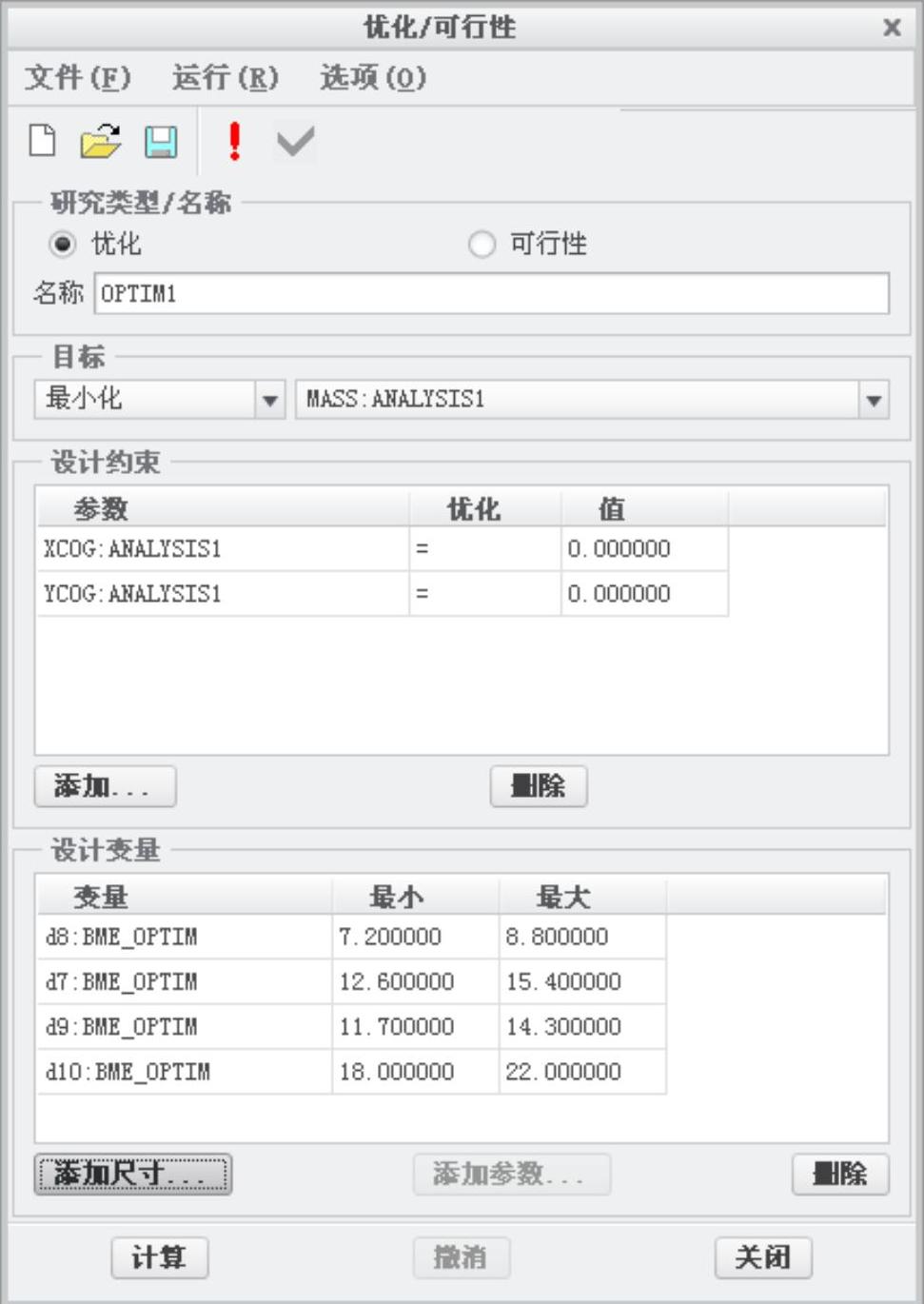
图11.4.14 “优化/可行性”对话框(一)
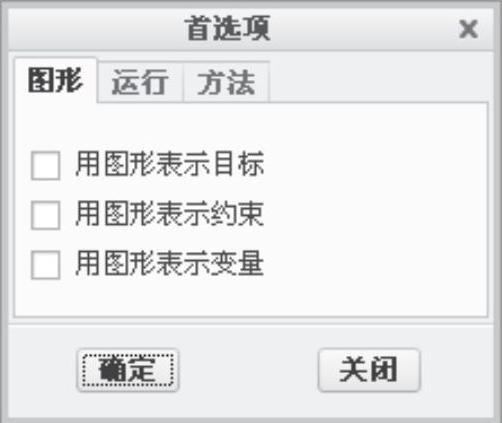
图11.4.15 “首选项”对话框
(6)定义设计变量。
①在“优化/可行性”对话框的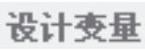 区域中,单击
区域中,单击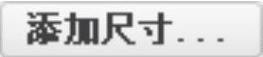 按钮。
按钮。
②在系统的 的提示下,单击模型树中的拉伸2特征,然后选取图11.4.16中的尺寸8、Ф14、13、20。
的提示下,单击模型树中的拉伸2特征,然后选取图11.4.16中的尺寸8、Ф14、13、20。
(7)在图11.4.14所示的“优化/可行性”对话框中,单击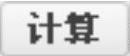 按钮,经过几种系统运算后,系统提示
按钮,经过几种系统运算后,系统提示 。此时模型尺寸如图11.4.17所示。
。此时模型尺寸如图11.4.17所示。
(8)要保存研究,请选择 命令。
命令。
(9)在图11.4.14所示的“优化/可行性”对话框中,单击 按钮。
按钮。
(10)在弹出的“确认模型修改”对话框中,单击 按钮。
按钮。
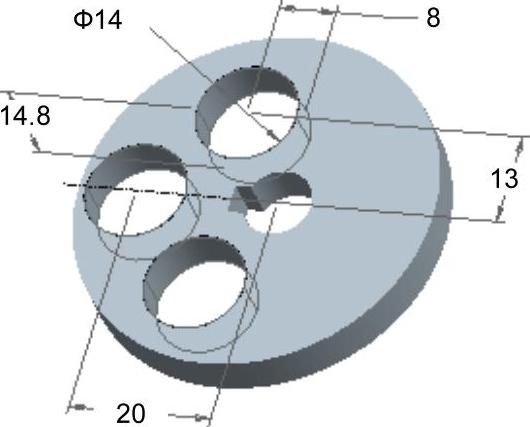
图11.4.16 选择尺寸
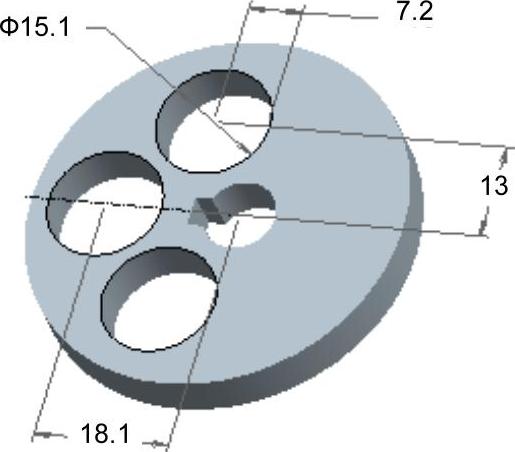
图11.4.17 结果
